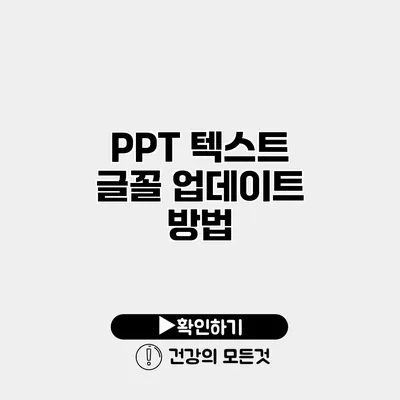PPT 텍스트 글꼴 업데이트 방법: 쉽고 빠르게 마스터하기
프레젠테이션을 더 매력적으로 만들고 싶으신가요? 그렇다면 PPT 텍스트의 글꼴을 업데이트하는 방법을 배우는 것이 가장 좋은 시작점이에요! 지금부터 PPT에서 글꼴을 어떻게 업데이트하는지에 대해 자세히 알아보도록 할게요.
✅ 자동차 브랜드 로고의 변화와 의미를 알아보세요.
PPT에서 글꼴 업데이트의 중요성
프레젠테이션에서 텍스트는 시청자에게 전달하고자 하는 메시지를 전달하는 핵심 요소랍니다. 텍스트의 글꼴은 사용하는 스타일에 따라 메시지의 느낌을 완전히 바꿀 수 있어요. 예를 들어, 격식을 차린 프레젠테이션에는 세리프 글꼴을 사용하는 것이 좋고, 더 캐주얼하거나 현대적인 프레젠테이션에는 산세리프 글꼴이 어울리죠.
좋은 글꼴 선택의 원칙
- 읽기 쉬운 글꼴을 선택하세요: 서체 크기를 크게 하고, 명확한 글꼴을 선택하는 것이 중요해요.
- 일관성을 유지하세요: 특정 프레젠테이션 내에서만 사용할 글꼴 스타일을 정해놓으면 디자인이 더 깔끔해 보여요.
- 색상 대비를 고려하세요: 배경색과의 대비를 통해 텍스트 가독성을 높일 수 있어요.
✅ 갤럭시에서 나만의 글꼴로 변신해 보세요!
PPT에서 글꼴을 업데이트하는 방법
글꼴을 업데이트하는 방법은 크게 두 가지가 있어요: 특정 텍스트의 글꼴을 변경하는 방법과 슬라이드 마스터를 이용해 전체 프레젠테이션의 글꼴을 일괄적으로 변경하는 방법이에요.
특정 텍스트의 글꼴 변경하기
- 텍스트를 선택한 후, 홈 탭으로 이동하세요.
- 글꼴 그룹에서 원하는 글꼴 스타일을 선택하세요.
- 해당 텍스트에 적합한 글꼴 크기와 색상도 조정해보세요.
슬라이드 마스터를 이용한 전체 변경
- 보기 탭으로 이동한 후, 슬라이드 마스터를 선택하세요.
- 슬라이드 마스터에서 기본 글꼴을 설정할 수 있어요.
- 기본 텍스트 상자를 선택하고, 홈 탭에서 글꼴을 변경하면 전체 슬라이드에 적용돼요.
슬라이드 마스터의 이점
- 일관성 유지: 모든 슬라이드에 동일한 글꼴을 적용하여 디자인의 일관성을 유지할 수 있어요.
- 빠른 업데이트: 글꼴을 변경할 때 매슬라이드를 각각 수정할 필요가 없어, 빠르게 업데이트할 수 있어요.
오류 방지 팁
- 텍스트가 너무 작거나 너무 심플해 보여서 보기에 좋지 않을 수 있어요. 그러니 항상 미리 보기로 확인하세요.
- 다수의 글꼴을 사용하면 혼란스러워질 수 있으니, 2~3개의 글꼴로 제한하는 것이 좋아요.
주요 팁 요약
| 팁 | 설명 |
|---|---|
| 읽기 쉬운 글꼴 | 명확한 글꼴을 선택하세요. |
| 일관성 유지 | 동일한 글꼴 스타일 사용으로 깔끔함을 유지하세요. |
| 색상 대비 | 배경과의 대비로 가독성을 높이세요. |
| 슬라이드 마스터 활용 | 전체 슬라이드의 일관적 변경을 통해 효율성을 높이세요. |
결론
PPT에서 글꼴 업데이트는 가장 기본적이면서도 중요한 작업이에요. 잘 선택한 글꼴은 프레젠테이션의 전체적인 인상을 좌우할 수 있습니다. 따라서 위에서 언급한 팁과 절차를 따라 여러분의 PPT 프레젠테이션을 더욱 매력적으로 만들기 위한 첫 걸음을 내딛어 보세요. 현재 사용하고 있는 글꼴이 여러분의 메시지에 적합한지 바로 확인해보세요!
여러분의 프레젠테이션이 더 훌륭해지기를 제가 응원할게요!
자주 묻는 질문 Q&A
Q1: PPT에서 글꼴을 업데이트하는 방법은 무엇인가요?
A1: 특정 텍스트의 글꼴을 변경하거나 슬라이드 마스터를 이용해 전체 프레젠테이션의 글꼴을 일괄적으로 변경할 수 있습니다.
Q2: 슬라이드 마스터를 사용하는 이점은 무엇인가요?
A2: 슬라이드 마스터를 사용하면 모든 슬라이드에 동일한 글꼴을 적용하여 디자인의 일관성을 유지하고, 빠르게 업데이트할 수 있습니다.
Q3: PPT 텍스트 글꼴을 선택할 때 고려해야 할 원칙은 무엇인가요?
A3: 읽기 쉬운 글꼴을 선택하고, 일관성을 유지하며, 색상 대비를 고려하는 것이 중요합니다.